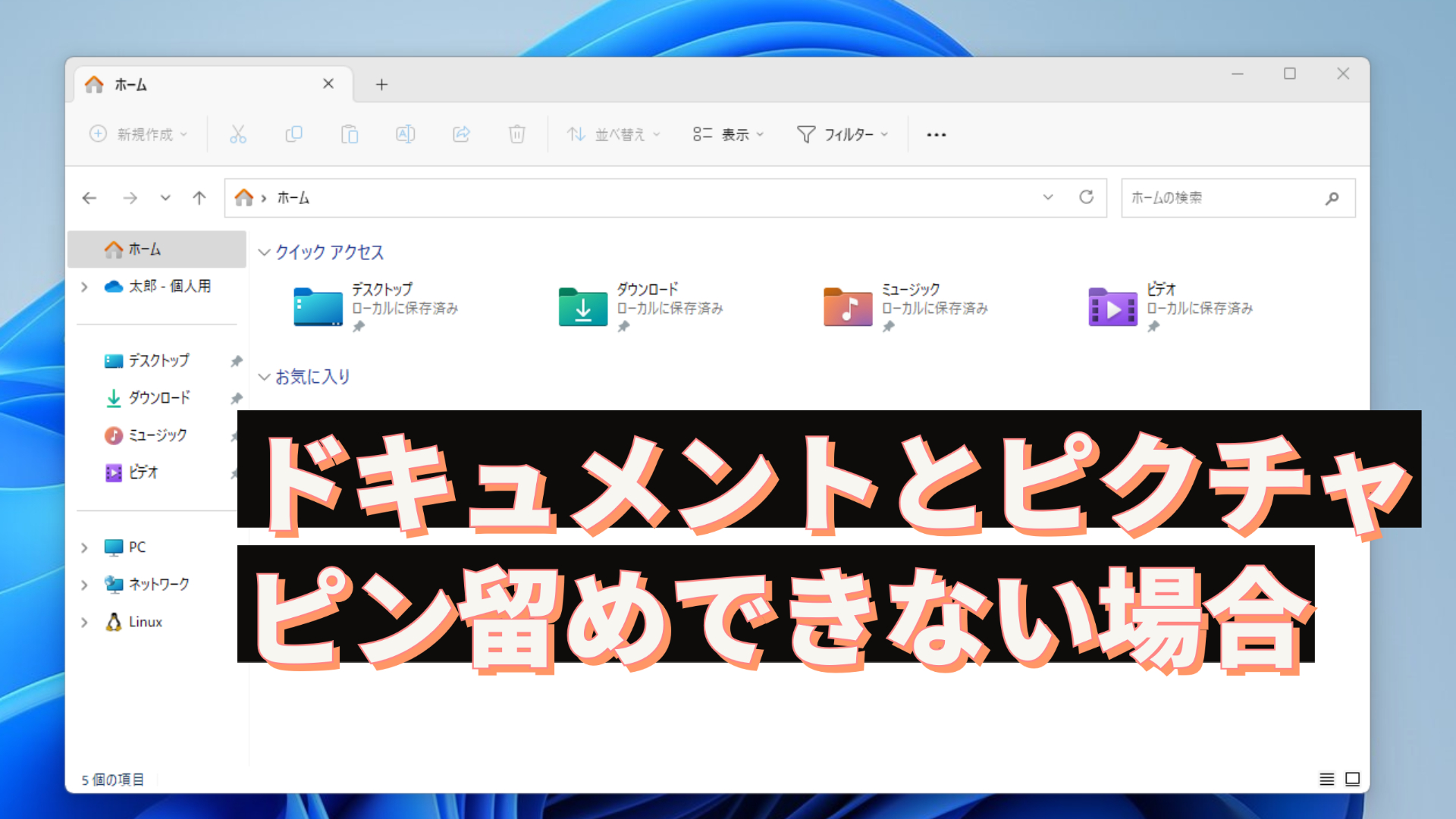新規購入パソコンの初期セットアップ作業をご依頼いただいた際、Windows11の初期セットアップを終わらせ、OneDriveのバックアップ設定を停止するケースが多いです。
そうするとなぜか、エクスプローラーのクイックアクセスからドキュメントとピクチャーが消えてしまい、ピン留めを何度も外してやり直してもクイックアクセスにドキュメントとピクチャーが出てこないことが多いです。
どうやらWindowsの更新が入ると直るらしいのですが、今すぐクイックアクセスにドキュメントを出さないと困る場合のコマンドのご紹介です。
コマンドプロンプトから
対処方法としては、コマンドプロンプトから下記コマンドを入れるとクイックアクセスの設定がリセットされ、いくらピン留めしても現れなかったローカルのドキュメントとピクチャーが現れます。
cmd.exeで実行するコマンド
del %appdata%\microsoft\windows\recent\automaticdestinations\*
Windows11のターミナルではエラーが出ますので、必ずコマンドプロンプトで実行します。タスクバーの検索窓か、ファイル名を指定して実行でcmd.exeと入力してコマンドプロンプトを起動できます。
『よろしいですか (Y/N)?』と聞かれるので、キーボードのYキーを押して実行します。
クイックアクセスがリセットされますので、別途自分でピン留めしていたものもリセットされます。必要なものは再度ピン留めをし直す必要があります。
意外と困る
人のパソコンを設定した場合など、あとからドキュメントやピクチャーを開く方法がわからないと言われる可能性があります。エクスプローラーのクイックアクセスにアイコンが出ていないと、Cドライブの先頭からユーザーフォルダーを辿って行かないといけないので、使い勝手が悪すぎます。
OneDriveの有料契約済みや、サブスクの365をご利用の場合は、OneDriveのバックアップはそのままのほうがよいと思いますが、無料の5GBの場合はバックアップを停止する方が多いです。その際にはこのコマンドが役に立つかもしれません。